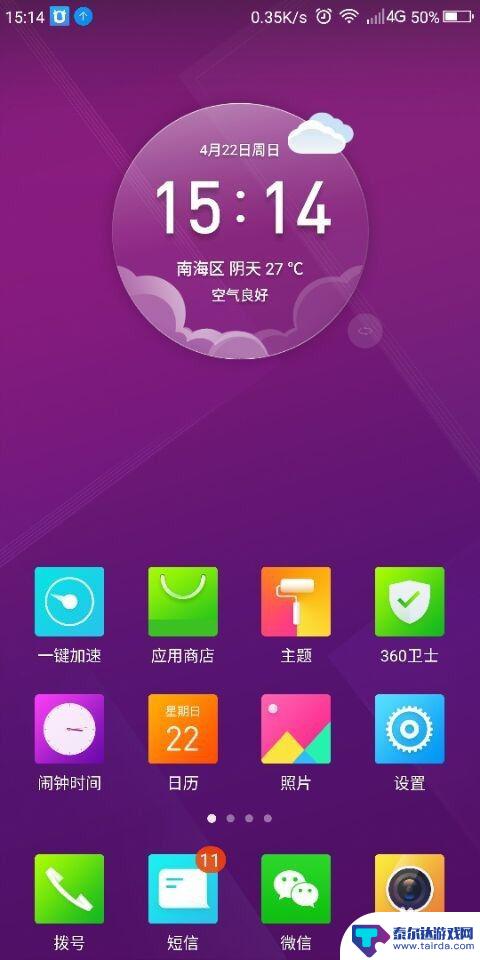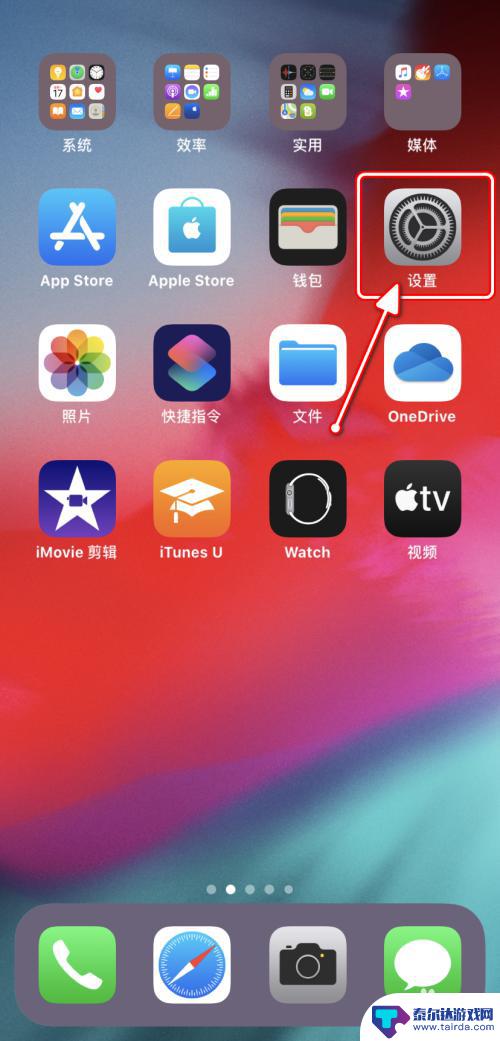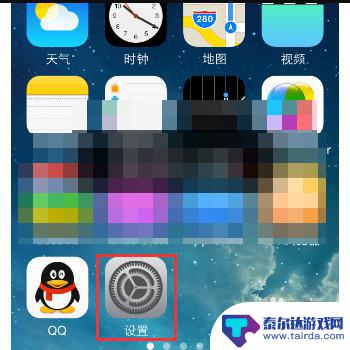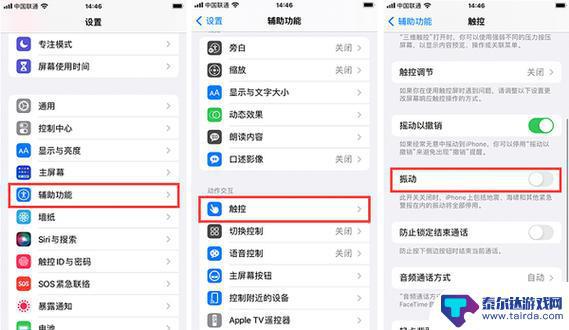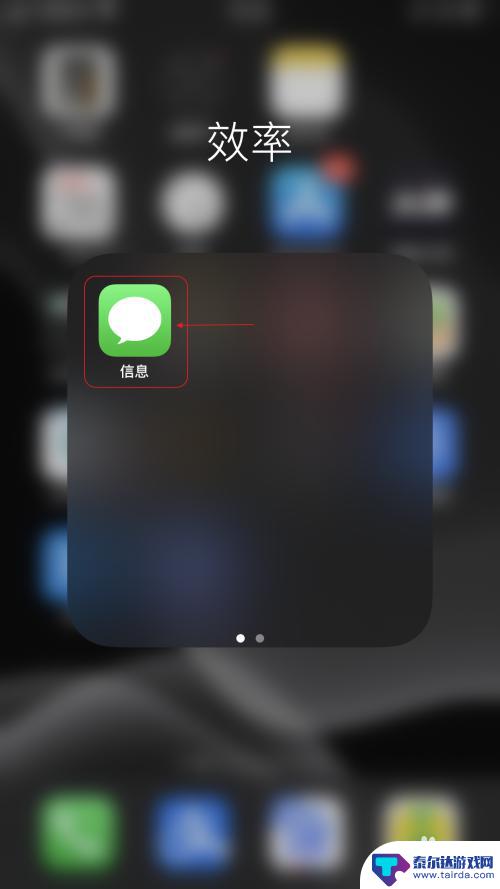手机键位怎么删除按键 iPhone手机如何删除键盘
在日常使用手机时,我们经常会遇到需要删除输入内容的情况,而手机键盘的删除按键就成为了我们解决这个问题的利器。尤其是在iPhone手机上,如何删除键盘上的输入内容成为了许多人关注的焦点。今天我们就来探讨一下iPhone手机的删除按键的使用方法,希望能帮助大家更加高效地操作手机键盘。
iPhone手机如何删除键盘
具体步骤:
1.在桌面打开“设置”
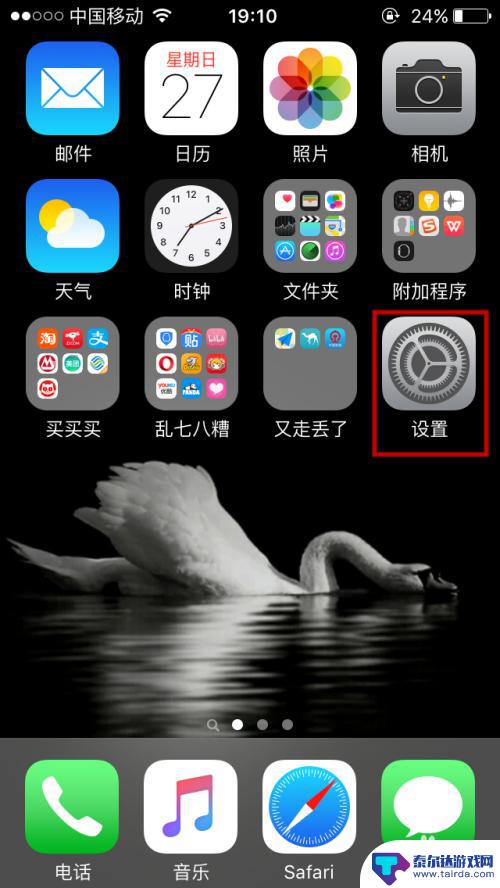
2.在“设置”内摘到“通用”选项
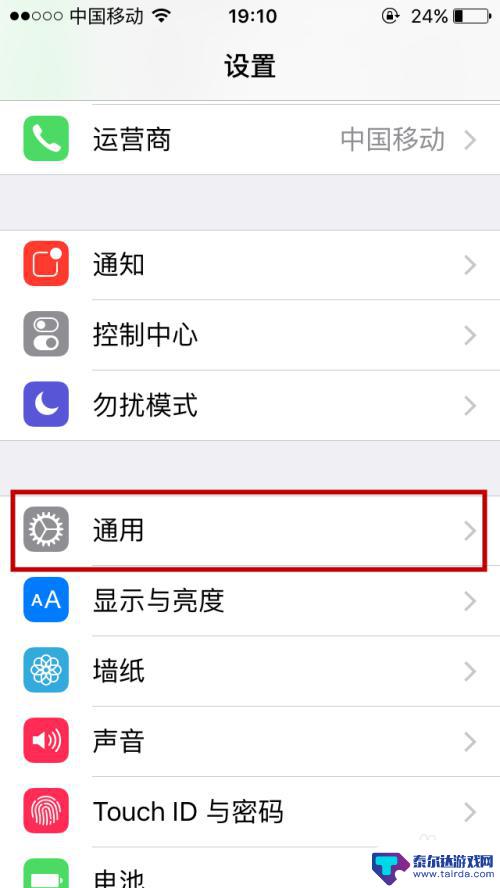
3.再“键盘”选项
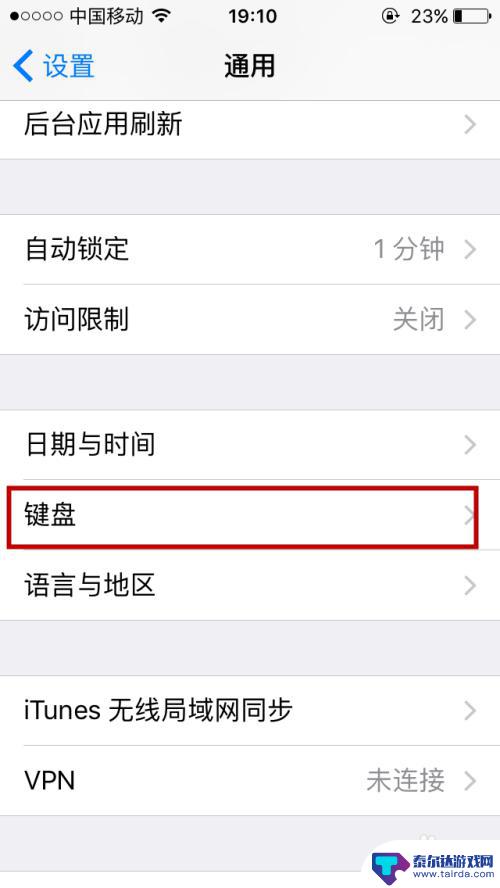
4.点击“键盘”选项 键盘后面的数字“3”代表正在使用中的键盘数量
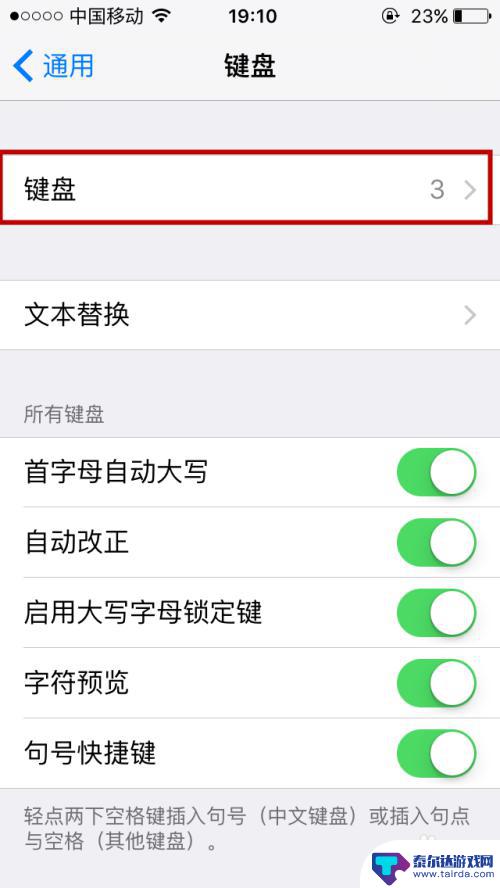
5.这里可以看到正在使用的键盘数量
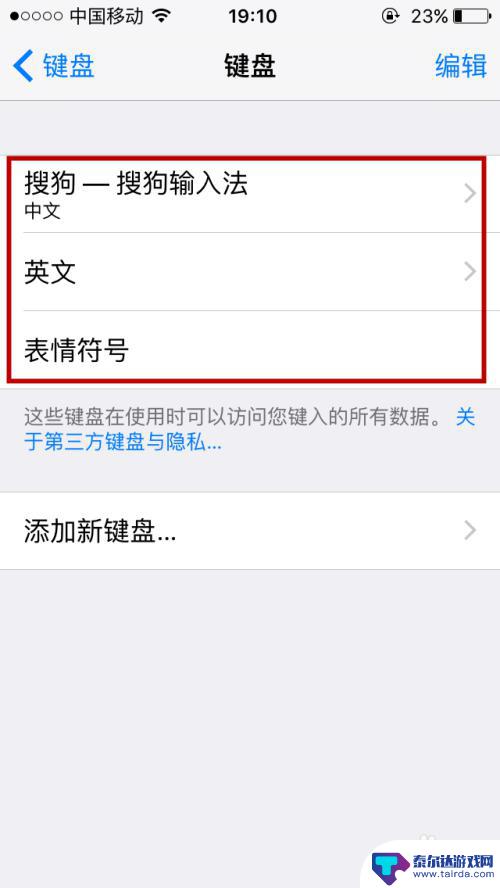
6.找到想要删除掉的键盘 按下然后向左滑动 当出现“删除”按钮的时候 点击“删除”即可
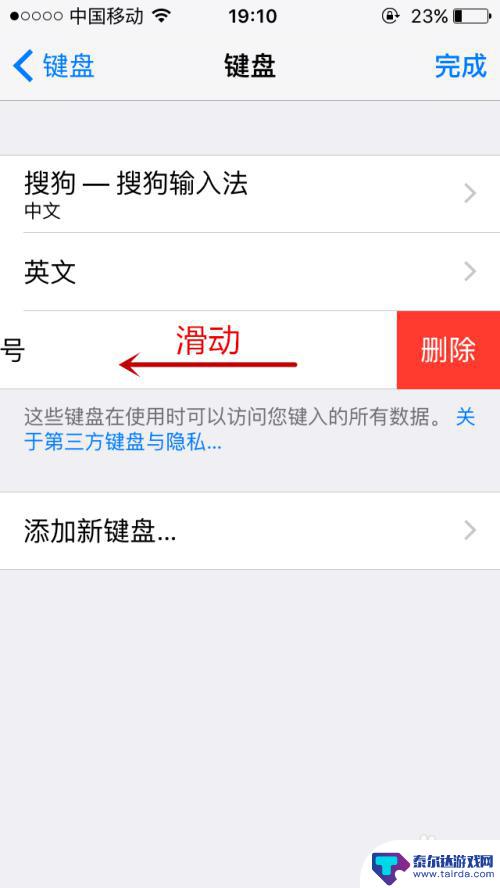
7.在输入文字界面 测试是否只剩下需要的两个键盘
点击键盘上面的“地球”按钮 切换
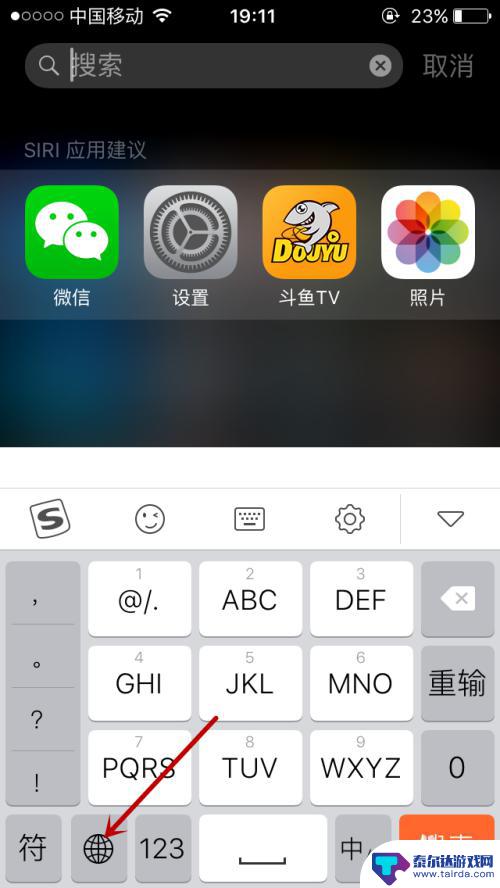
8.然后再点击“地球”切换
可以看到 删掉后只剩下需要的键盘。
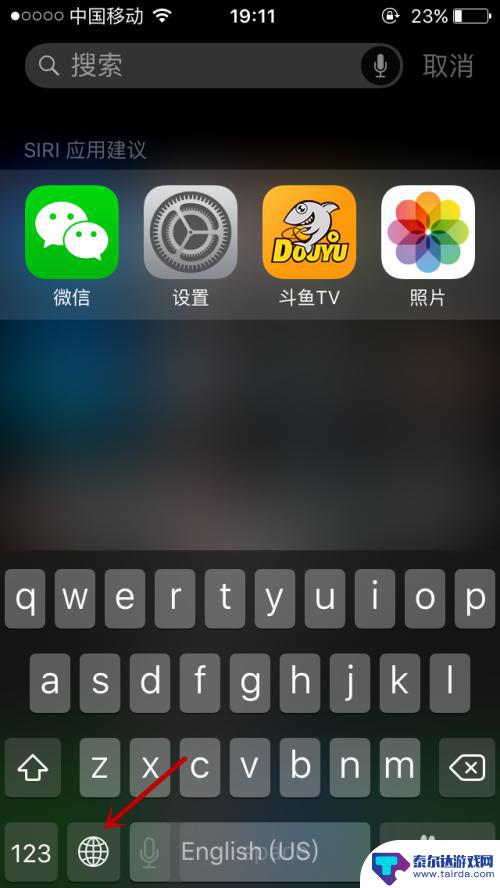
以上是关于如何删除手机按键的全部内容,如果您遇到了这种情况,您可以按照以上方法解决,希望对大家有所帮助。
相关教程
-
手机虚拟键位怎么设置 手机虚拟按键设置方法
手机虚拟按键设置方法有很多种,用户可以根据自己的习惯和需求来进行个性化设置,比如可以在设置中找到虚拟按键设置选项,然后根据自己的喜好进行调整,包括添加、删除、调整按键位置等。通...
-
苹果手机键盘乱了怎么设置 iPhone如何更改输入方式
苹果手机键盘乱了怎么设置,苹果手机键盘乱了怎么办?对于iPhone用户来说,键盘是我们日常使用最频繁的功能之一,有时候我们可能会遇到键盘乱码、输入方式不对等问题。如何更改iPh...
-
苹果手机软键盘如何关机 iPhone虚拟键正常关机方法
苹果手机的软键盘是使用频率较高的功能之一,但是很多用户对于如何关机这一操作可能并不是很清楚,在iPhone上,关机软键盘的方法与其他虚拟键相似,只需按住键盘上的关闭按钮直至出现...
-
苹果手机怎么取消那个 苹果手机屏幕上的快捷键如何删除
苹果手机上的快捷键是为了方便用户快速操作而设计的,但有时候我们可能并不需要或不习惯使用某些快捷键,要取消苹果手机屏幕上的快捷键,可以通过设置中的通用选项找到键盘设置,然后进入自...
-
手机键盘有震动怎么去掉 一加9R如何关闭按键震动和按键音
在日常使用手机时,键盘的震动和按键音常常会影响到用户的使用体验,特别是一些用户对于手机键盘的震动感觉不适应,希望能够关闭键盘震动。而针对这一需求,一加9R手机提供了关闭按键震动...
-
苹果手机如何删除信息内容 怎样一键删除苹果手机中的所有信息
在日常使用苹果手机的过程中,我们会不可避免地产生大量的信息内容,包括短信、通讯录、图片、视频等,但是随着时间的推移,我们可能需要清理手机中的一些不必要的信息内容。那么如何一键删...
-
怎么打开隐藏手机游戏功能 realme真我V13隐藏应用的步骤
在现如今的智能手机市场中,游戏已经成为了人们生活中不可或缺的一部分,而对于一些手机用户来说,隐藏手机游戏功能可以给他们带来更多的乐趣和隐私保护。realme真我V13作为一款备...
-
苹果手机投屏问题 苹果手机投屏电脑方法
近年来随着数字化技术的飞速发展,人们对于电子设备的需求也越来越高,苹果手机作为一款备受欢迎的智能手机品牌,其投屏功能备受用户关注。不少用户在使用苹果手机投屏至电脑时遇到了一些问...
-
手机分屏应用顺序怎么调整 华为手机智慧多窗怎样改变应用顺序
在当今移动互联网时代,手机分屏应用已经成为我们日常生活中必不可少的功能之一,而华为手机的智慧多窗功能更是为用户提供了更加便利的操作体验。随着应用数量的增加,如何调整应用的顺序成...
-
手机录像怎么压缩 怎样压缩手机录制的大视频
现随着手机摄像功能的不断强大,我们可以轻松地用手机录制高清视频,这也带来了一个问题:手机录制的大视频文件占用空间过大,给我们的手机存储带来了压力。为了解决这个问题,我们需要学会...